기억을 내 저장 공간에 남겨둔다면 시간이 지나 얼마나 고마운 선물인지 모릅니다.
아이가 자라면서 아이와 나눴던 영상통화, 노쇄하시는 부모님과 나눴던 영상 통화의 기록이 된다는 것이 참 감사한 일입니다. 이제 영상통화의 특별한 순간을 영구적으로 저장할수 있는 방법을 알려드릴테니, 간단한 가이드를 따라서 해보시기 바랍니다.
목차
- 갤럭시 영상 녹화하는 방법
- 갤럭시 영상통화 소리 포함 녹화 하는 방법

갤럭시 영상 녹화하는 방법
스마트폰 사용 중에 화면을 녹화 할 수 있을까요?
안드로드이드 11은 녹화시간과 파일 사이즈 상관 없이 녹화가 가능합니다. 하지만 저작권 보호의 이유로 일부 녹화는 되지 않을 수 있습니다.
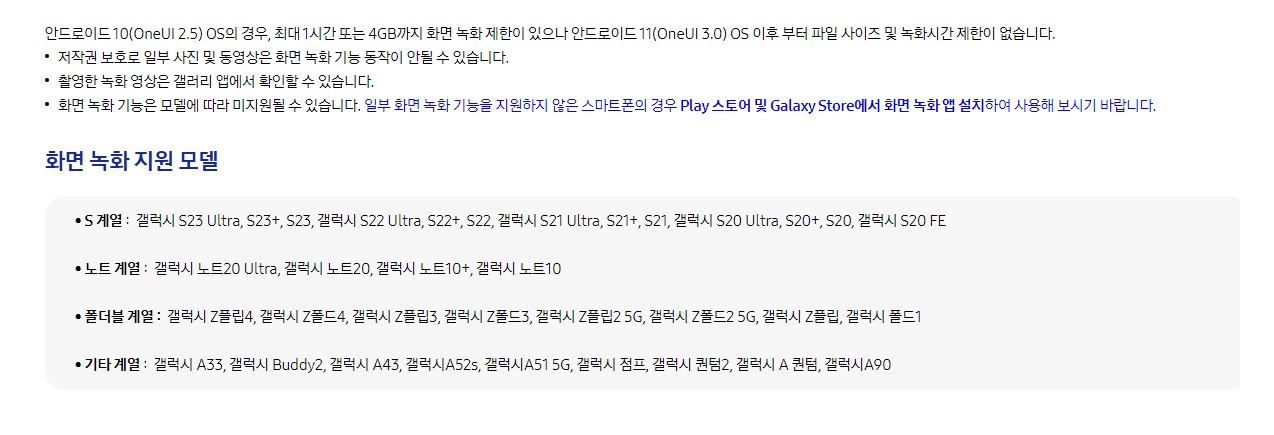
* 스마트폰 갤럭시 화면 녹화 방법은 아래와 같습니다.

1. 먼저 상단바를 아래로 내려보시기 바랍니다.
2. 보이는 화면을 화살표 방향대로 (왼쪽 방향)으로 밀어주세요.
3. 화면 녹화라는 버튼을 눌러주시면 3초 정도 지나서 녹화가 시작됩니다.
그리고 화면 녹화할 때, 영상의 화질, 소리, 크기도 조절 하실 수 있습니다.
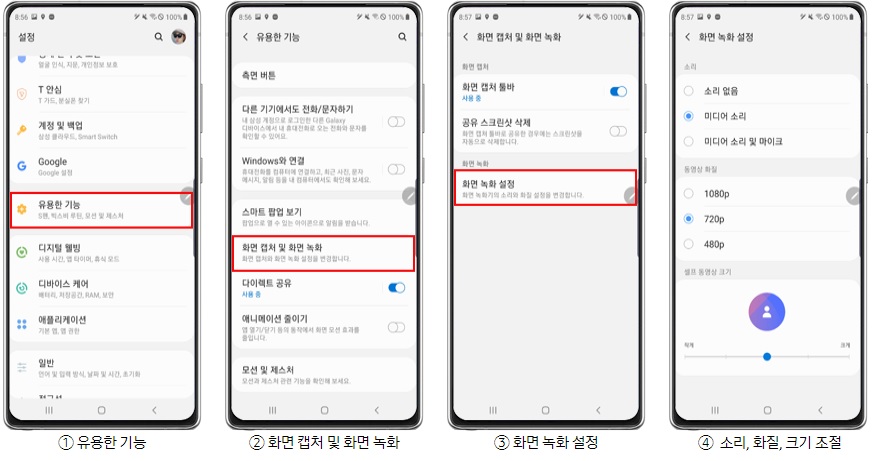
1. 갤럭시 스마트폰에서 설정에 들어가주십시오.
2. 목록 중 '유용한 기능'을 클릭하십시오.
3. 화면 캡처 및 화면 녹화를 클릭하십시오.
4. 목록 마지막에 화면 녹화 설정이 있습니다. 클릭하시면 됩니다.
5. 소리, 화질, 셀프 동영상 크기도 변경 설정하실 수 있습니다.
소리는 미디어 소리 및 마이크 선택을 해주고,
동영상 화질을 1080p로 하면 용량이 많이 차지 하기 때문에, 저는 720p를 추천합니다. 핸드폰의 메모리도 고려 해야하니까요.
갤럭시 영상통화 소리 포함 녹화 하는 방법
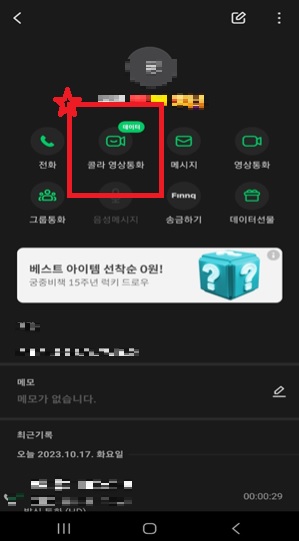
통화버튼을 누른 후 영상통화를 원하는 사람을 선택하면,
위와 같은 화면이 나옵니다.
이때, '콜라 영상통화'를 누르시면 됩니다.
( 일반 영상통화는 화면 녹화시 소리가 저장이 되지 않는 큰 단점이 있습니다.)
콜라 영상 통화는 T전화 어플이 깔려있을 시에만 가능하니, 상대방과 본인 모두 T전화 어플을 깔아두고 시작하시기 바랍니다.
통화가 연결이 될 때, 스마트 폰의 상단바를 내려서 화면녹화 기능을 시작되게 해줍니다.
(꼭, 미디어 소리 및 마이크 설정을 해주셔야 합니다.)
자, 이제 영상통화를 하며 아이와의 대화, 부모님과의 대화, 연인과의 대화, 친구와의 대화등 많은 추억을 남겨보시기 바랍니다.
여기까지 " 스마트폰(갤럭시) 영상통화 녹화 방법 " 에 관한 내용이었습니다.
'일상정보' 카테고리의 다른 글
| 부산 해운대 라멘 맛집 꼭 가봐야하는 곳 나가하마 만게츠 한국본점 (1) | 2024.06.05 |
|---|---|
| 드라이버 폴더 크기 확인: TreeSize Free 프로그램 설치 및 활용 가이드 (0) | 2023.12.11 |
| 핫트랙스 HOTTRACKS 교보문고 위치 및 정기휴일 , 고객센터 전화번호 (0) | 2023.09.17 |
| 관세청 개인통관고유부호 발급 및 조회 방법 (0) | 2023.09.17 |
| 창원 롯데시네마 위치 , 갈 수 있는 버스, 주차장 이용 정보, 상영시간표 및 영업시간 (0) | 2023.09.07 |




댓글